word打钩
Word应用领域非常逛逛,不管是学习还是工作,都能看见它的身影,可以说是一款我们生活中非常常用的文档编辑工具和软件。
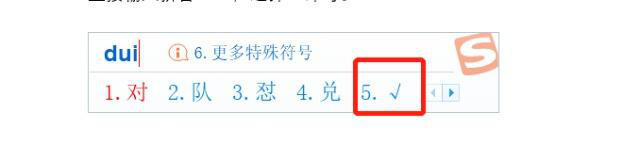
Word对勾怎么打?
我们在用word办公时,输入内容时经常会有需要对勾复选框的录入,或者在编辑一些考卷时也需要录入对勾的情况,这时许多新手朋友就不知道该如何打出对勾这个符号了,下面小编就给大家讲解下word对勾打出来的具体操作步骤。
在文档中插入打勾符号:
1、首先我们打开word文档,把鼠标停在需要打勾的地方,然后点击主菜单中的“插入”菜单。(如下图)
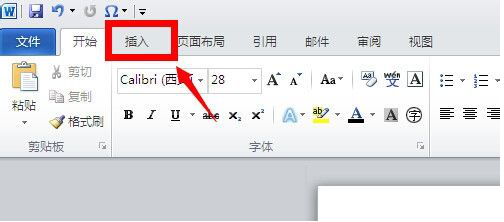
2、在插入菜单工具栏中,在底部右侧找到“符号”工具,点击下拉图标,在弹出来的符号中如果没有勾(√)符号,可以点击下面的其他符号。(如下图)
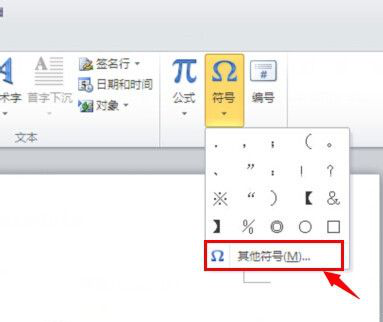
3、在符号窗口中,通过下拉条找到勾(√)符号,然后选中,再点击右下角的“插入”按钮。(如下图)
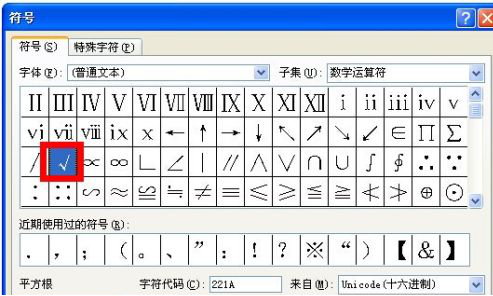
输入法打勾方法一:
在word文档中,把鼠标放在需要打勾的地方,然后打开输入法,打勾“gou”拼音,在弹出来的选项中选择第5(√)打勾的符号,这样在word文档中也会有打勾(√)的符号。(如下图)
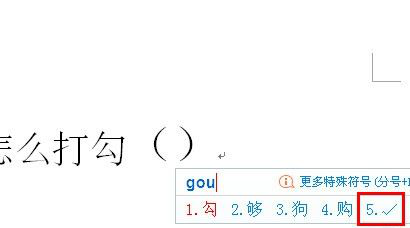
输入法打勾方法二:
1、打开输入法之后,还是把鼠标停留在需要打勾的地方,打上“V”,然后再加1,变成V1,就会出现一些文字和符号,如果没有发现打勾(√)符号的话,可以点击下面的翻页符号去寻找。(如下图)
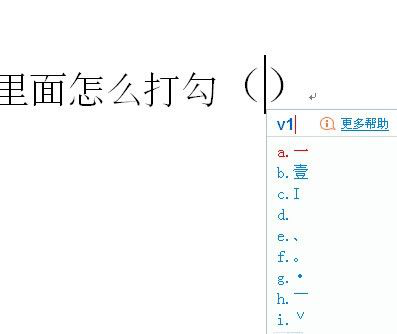
2、直到翻到出现勾(√)的那一页时,直接选中点击就可以了。(如下图)
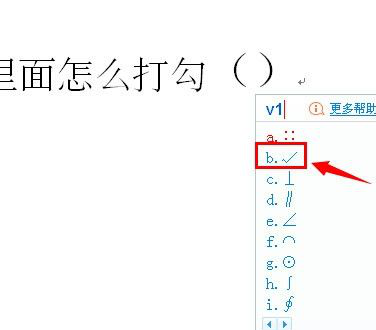
以上就是word打出对勾的操作方法,其实就是个特殊符号,大家知道这种特殊符号在哪后,可以多看看其他一些常用的符号类,这样用到其他时就会很快的找出了。
本篇文章使用以下硬件型号:联想小新Air15;系统版本:win10;软件版本:word2010。
Word怎么打钩?小技巧一学就会
硬件型号:联想小新Air15
系统版本:win10
软件版本:Microsoft Word 2010
有时候我们在填写调查报告的时候会看到有些选择项供你选择,可以在小方框内打勾,这是怎么做到的呢?其实方法不难,只要找对符号就能轻松搞定,下面就一起来学一学Word怎么打钩吧,3种方法供你选择,再也不用去麻烦别人了。
方法1
1、将光标定位于需要打钩的地方,选择【插入】→【符号】→【其他符号】
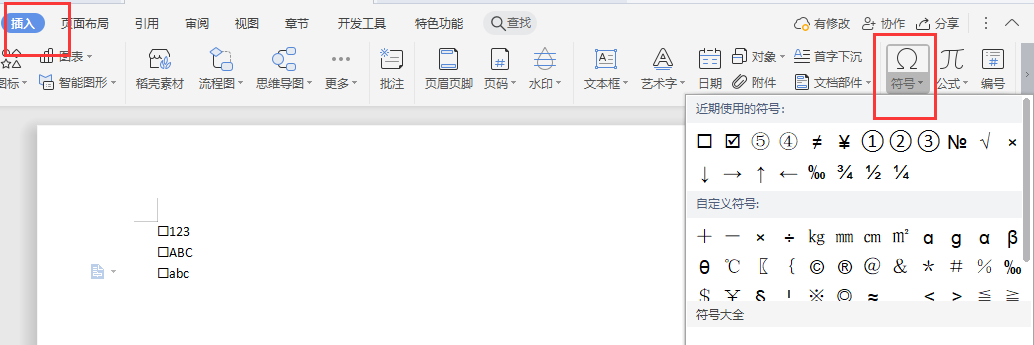
2、在弹出的符号栏里,字体一定要改成【Windings2】
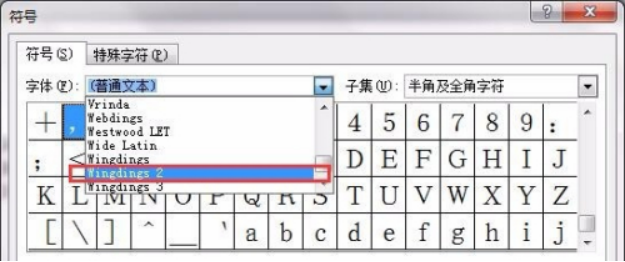
3、然后在符号栏便可以找到现成的打钩样式,点击插入,再关闭即可。
提示:如果需要打叉,旁边也有现成的样式

4、后面就直接复制该样式,黏贴到那些需要打钩的方框上即可
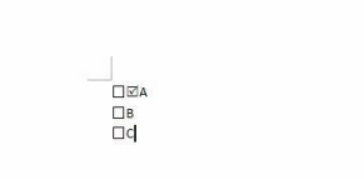
方法2
1、把光标定位于需要打钩的地方,输入大写字母R
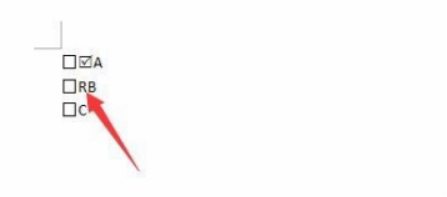
2、选中字母R,鼠标右键,在菜单栏中选择字体

3、在西文字体栏目中,将字体改为【Windings2】,点击下方确定按钮
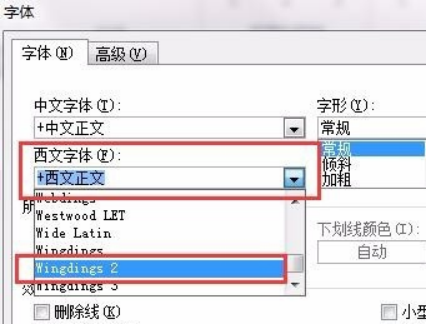
4这时,R就变成了我们需要的打钩样式了
提示:如果要打叉,把R改成T即可
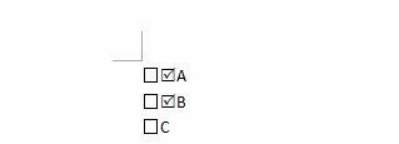
方法3
1、将光标定位于要打钩的地方,输入2611
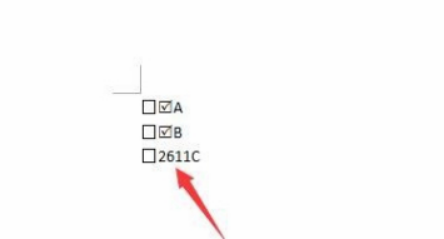
2、选中2611,同时按住键盘的Alt+X键
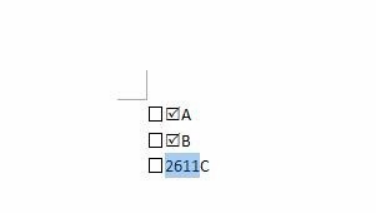
3、此时,2611就变成了我们需要的打钩格式
提示:如果需要打叉,只要把2611改成2612即可
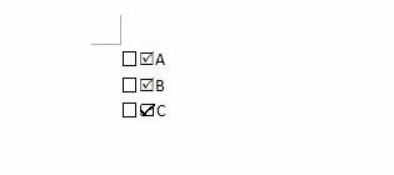
以上关于Word怎么打钩的经验就和大家分享到这里了,希望我的经验能给大家带来帮助哦,对于人事或者调查员来说,掌握这项技能还是非常有用的,比起语言描述,这种方框打勾的方式更加便捷且清晰,填写者也少了文字描述的麻烦。
在Word中怎么打勾
Word应用领域非常逛逛,不管是学习还是工作,都能看见它的身影,可以说是一款我们生活中非常常用的文档编辑工具和软件。
在使用word文档的时候,有时候需要用到一些标点符号,可是键盘上却找不到,比如想要在word文档上打勾。所以,它的一些简单操作我们应该了解到。今天将要介绍的就是word中很简单很实用的一个操作,在Word文档里面如何打勾。
一、利用输入法打勾
将鼠标光标放在需要输入“√”的地方,然后在键盘上输入“gou”或“dui”,最后选择“√”就可以啦!这个方法是需要用搜狗输入法的。
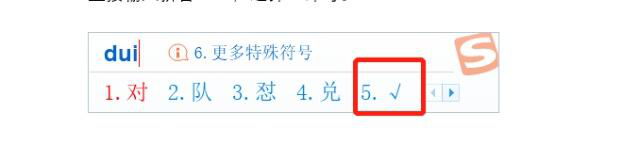
二、插入符号打勾
1、首先打开word软件,建立空白文档。将鼠标光标放在需要输入“√”的地方。
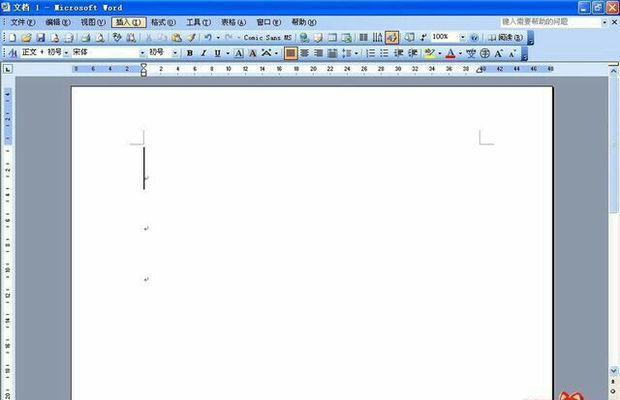
2、然后点击菜单栏上的插入栏,在插入下拉选项中选择“符号”如图所示。
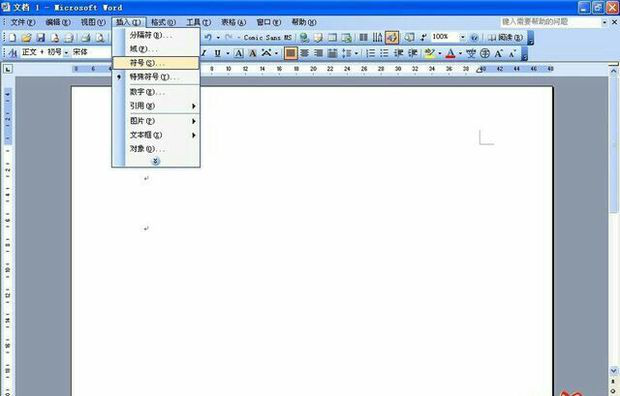
3、在弹出的符号对话框中选择符号,在“字体”下拉选项中选择“wingdings”,把滚动条拉到最底下,可以看到勾了。
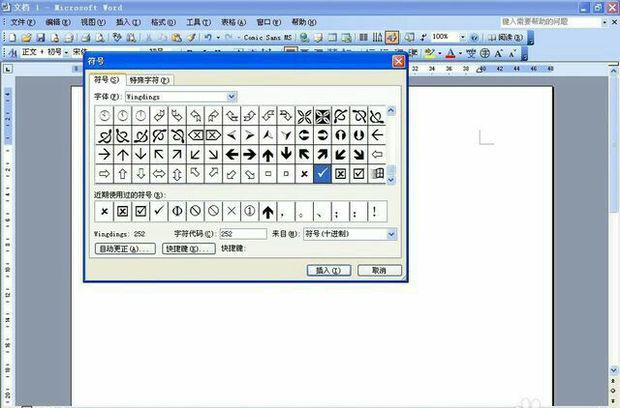
4、最后点击勾,再点击插入,勾就会出现在文档中。
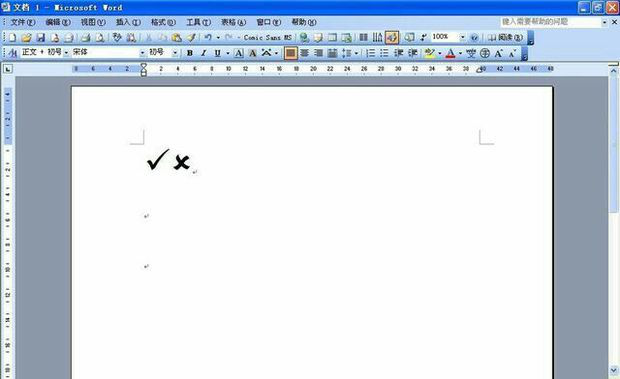
在想要突出重点的句子或者段落前打勾,打开word一目了然就get到重点了。以上就是小编整理的在word文档中打勾的方法,是不是很简单很方便。相信很多小伙伴都想要跃跃欲试了吧,快打开你的Word来试一试吧!


